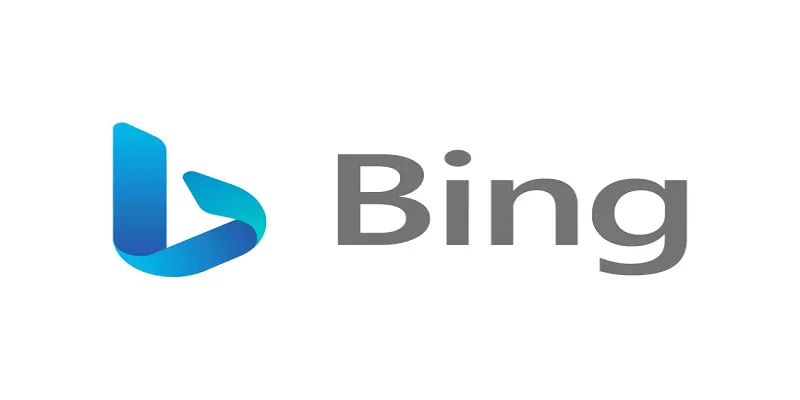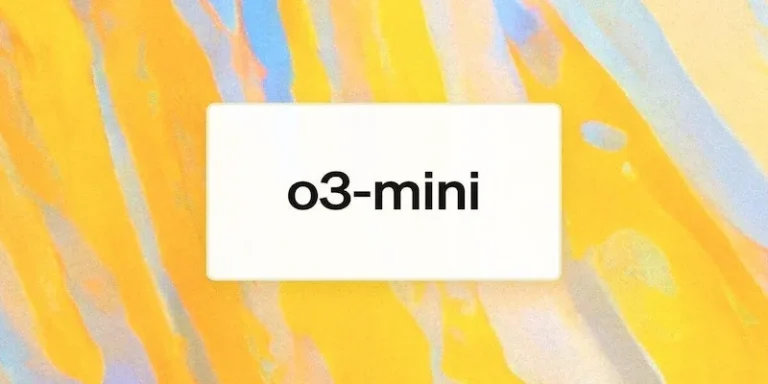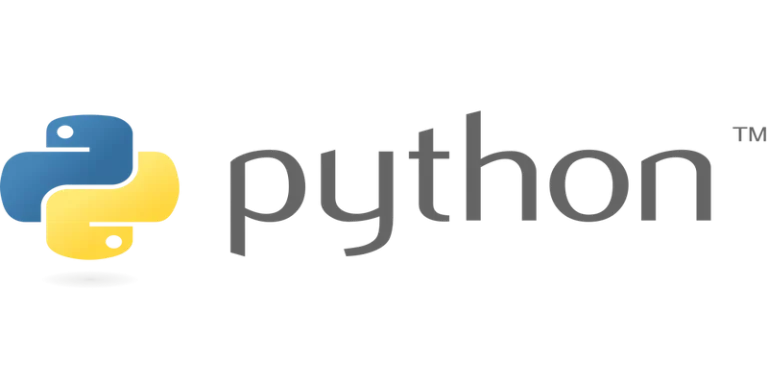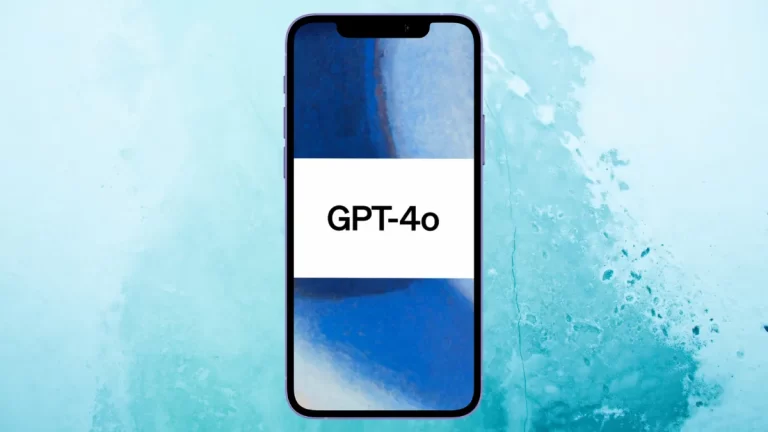如何在Bing AI上启用深色模式
默认情况下,Bing AI 将根据您的系统首选项进行设置。 这意味着,如果您的浏览器设置为深色模式,Bing AI 将自动切换为深色模式,如果已设置为浅色模式,Bing AI 将切换为浅色模式。
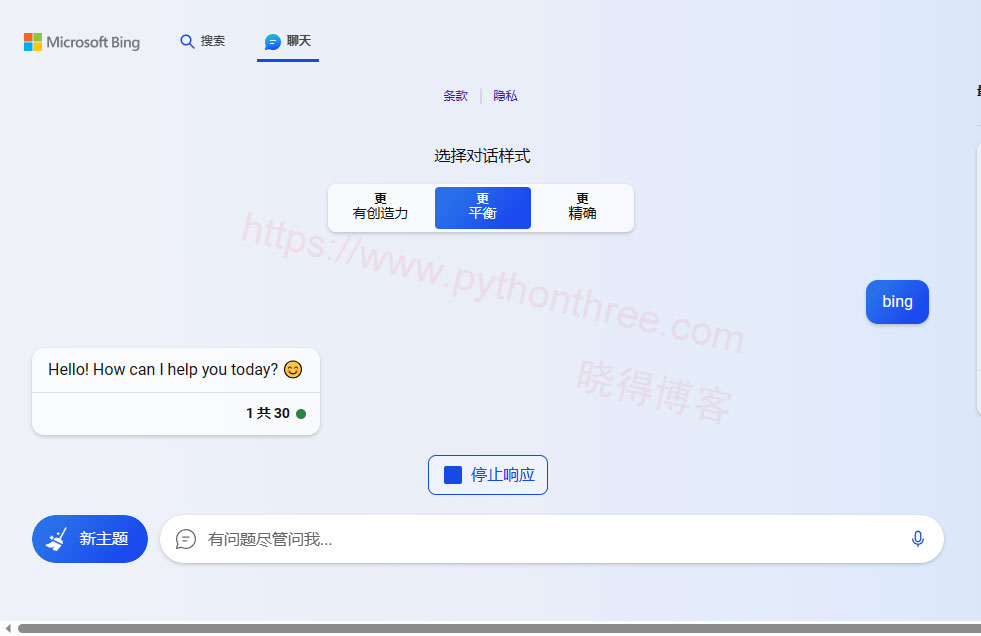
但是,如果您只想使用深色模式,本文晓得博客为你介绍如何在Bing AI上启用深色模式。
在Bing AI上启用深色模式
单击 Bing.com 顶部导航栏中的“Chat聊天”图标。
在 Bing AI 聊天机器人界面中,单击右上角的汉堡菜单(垂直三线)。
在弹出的对话框中点击“外观”。
单击“深色”以在 Bing AI 上启用深色模式。
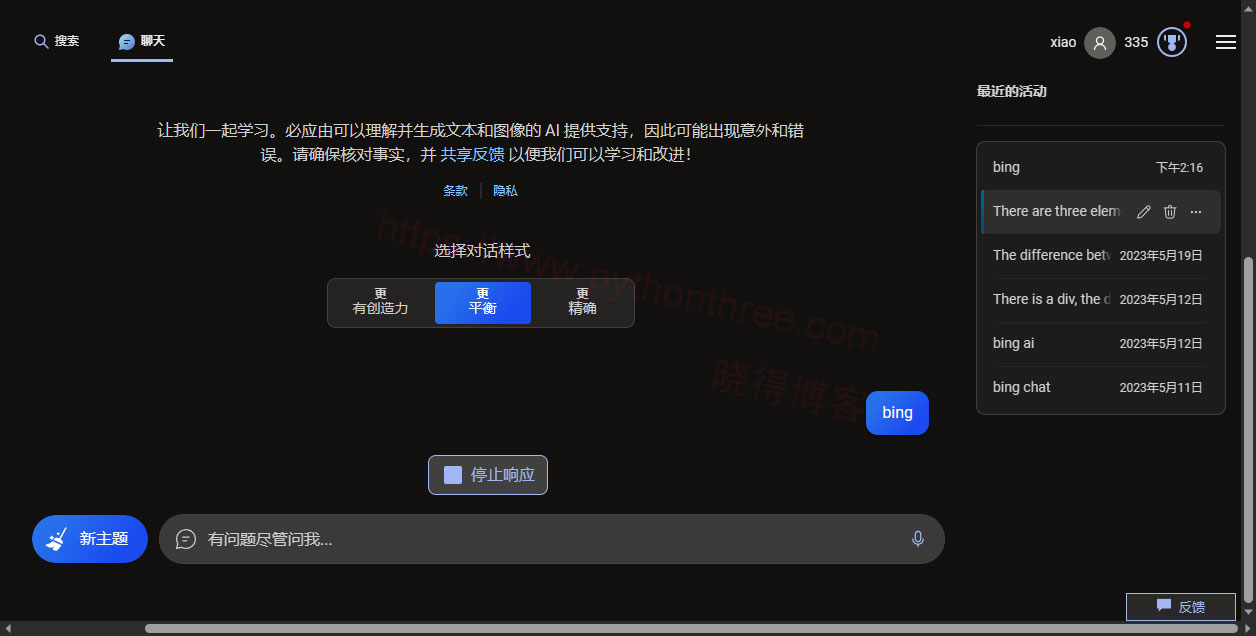
这是黑色而不是我们经常在谷歌的应用程序和服务上看到的灰色。 不过,该功能目前仅适用于少数用户,并未广泛使用。 在 Bing AI 聊天机器人的未来更新中,每个人都可以使用此功能。 切换配色方案很方便,因为该主题似乎没有帮助或没有相同的功能来提供与深色模式类似的体验。
这类似于 Edge 版本,并将在未来几个月内向所有人开放。 除了眼睛舒适之外,启用深色模式只有一个好处。 但是,我们建议用户启用深色模式,尤其是在黑暗或黑暗环境中使用 Bing AI 聊天机器人时,因为直射光会严重影响眼睛长时间使用屏幕的时间。
推荐:在Microsoft Edge浏览器中使用Bing AI
移动设备上Bing AI 深色模式
微软发布了 Bing Mobile 应用程序和 Edge 浏览器,允许用户使用 Microsoft Bing AI 聊天机器人。 自 Bing AI 聊天机器人推出以来,深色模式已向所有人开放,并被设置为系统首选项,类似于桌面上的 Web 应用程序。
另一方面,Bing AI 对非微软浏览器的访问受到限制,并且不支持其所有功能。 Microsoft 不断推出新功能和改进,以增强 Bing 的体验。
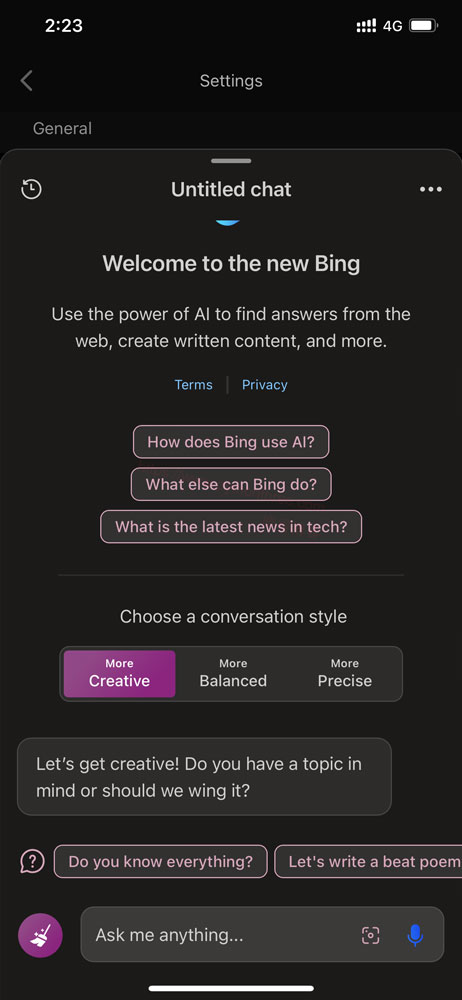
除此之外,Preplexity 和 ChatGPT 等 Bing 聊天机器人替代品自推出以来就已经拥有深色模式。 到目前为止,用户被迫使用扩展程序来强制启用深色模式,这看起来不如 Bing AI 聊天机器人的本机深色模式支持那么令人印象深刻。
推荐:如何使用Bing Image Creator免费生成图片
微软的 Bing AI 不仅仅是一个搜索引擎
通过深色模式支持,微软还为 Bing AI 添加了与 Google Chrome 和 Apple Safari 的兼容性。 最近,Bing AI 获得了对文本图像生成的支持,以及对反向图像搜索的 Microsoft Visual Search 支持。
目前,生成的响应使用 OpenAI 最新的 GPT-4 模型,该模型可供免费使用并将保持免费。 未来,随着OpenAI发布其最新模型,Bing AI将被集成到其最新的应用程序和服务中。 深色模式现在将鼓励用户使用最新的深色模式功能进行更长时间的会话,因为人们使用的大多数应用程序和服务通常设置为深色模式。
推荐:ChatGPT使用教程